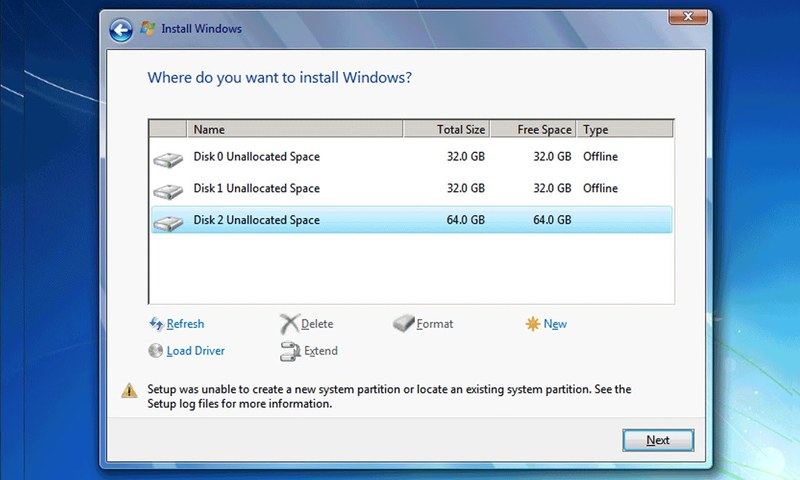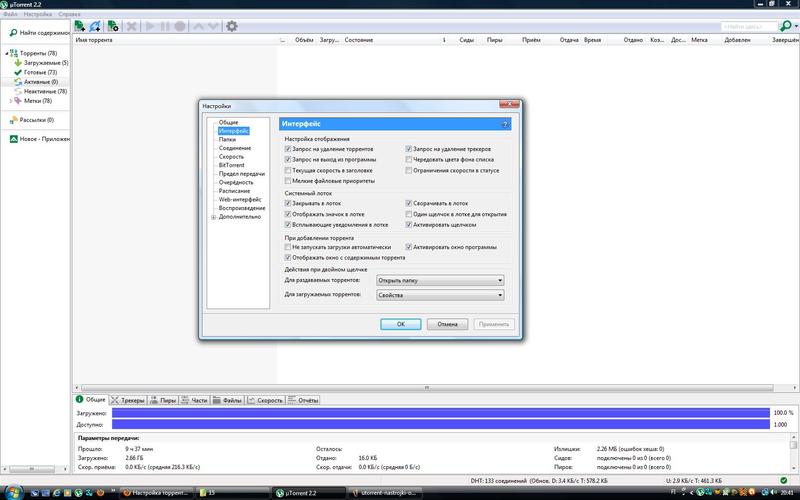как узнать какой лаунчер установлен на андроид
Лаунчер: что это такое на телефоне с Android
Вы наверное замечали, что оформление рабочей области на разных Android смартфонах заметно отличается. Это связано с тем, что каждый производитель устанавливает собственную прошивку и собственный лаунчер. Давайте разберёмся, что такое лаунчер на телефоне с Android, а также рассмотрим, как его при желании поменять.
Что такое лаунчер на Android телефоне
Лаунчер на Android телефоне – это специальное приложение, способное изменить внешний вид рабочего стола. Однако разница наблюдается не только в теме оформления, но и в расположении элементов управления, наличии виджетов и специальных блоков. На сегодняшний день существует множество подобных программ, поэтому настроить отображение иконок под себя не составит труда. Чтобы было понятнее, предлагаем обратить внимание на картинку ниже, где показан рабочий стол одного телефона с применением разных лаунчеров. Согласитесь, что разница очевидна.
Установив и настроив приложение можно изменить рабочий стол на своём смартфоне, например, на рабочий стол IPhone или Samsung. Главное – скачать качественное и проверенное приложение из Google Play. Помимо простого изменения оформления возможно появление специальной анимации, наблюдаемой при перелистывании окон главного экрана.
Лучшие лаунчеры для Android
На сегодняшний день в Google Play имеется множество лаунчеров, заслуживающих внимание пользователей. На основании оценок мы подобрали несколько качественных приложений, вы можете ознакомиться с ними ниже.
CM Launcher 3D. Один из самых удобных лаунчеров, который отличается гибким набором настроек. При желании вы можете изменить размер и оформление иконок, добавить виджеты, а также настроить анимацию при перелистывании окон рабочего стола. Приложение работает плавно и быстро, причём как на мощных, так и на слабых телефонах.
Nova Launcher. Данный лончер появился довольно давно, поэтому со временем разработчики учли все предложения и замечания пользователей. Из плюсов приложения можно отметить наличие русского языка, современное оформление, наличие круглосуточной поддержки и плавность работы.
POCO Launcher. Это лаунчер от компании Xiaomi. В нём присутствует русский язык, тёмная тема, огромный выбор иконок и, что самое главное, — возможность отсортировать приложения по различным категориям. Тем, кто ищет простой и быстрый лаунчер, рекомендуем обратить внимание на эту программу.
Microsoft Launcher. Думаем, что объяснять, кто разработчик данного приложения не требуется. Лаунчер настолько качественно оптимизирован, что работает даже на самых древних устройствах. Из преимуществ можно выделить привлекательный для многих пользователей дизайн, наличие обширного выбора обоев и полное отсутствие встроенной рекламы.
В этом списке были собраны одни из самых популярных лаунчеров, поэтому не исключено, что вы выберите какое-то другое приложение.
Как установить лаунчер на Android телефон
А теперь, когда вы уже подобрали для себя оптимальный лаунчер, его необходимо установить на телефон. Для этого отрываем Play Market и в поиске вводим название нужного приложения. В качестве примера рассмотрим установку программы Poco Launcher. Следующая инструкция подойдёт и для инсталляции других лончеров:
Конечно, при желании можно использовать сторонний магазин приложений, однако делать этого не рекомендуется.
Как сменить лаунчер на Android
Следующим этапом будет смена текущего лаунчера на только что установленный. В зависимости от версии Android и используемой прошивки принцип действий может отличаться. Например, на смартфонах Xiaomi для применения нового лончера необходимо выполнить следующее:
А вот на телефонах Samsung процедура немного, но отличается. Здесь также первым делом открываем настройки, а далее следуем рекомендациям инструкции:
Кстати, для смены лаунчера совсем не обязательно посещать настройки. Сразу после установки приложения система предложит выбрать главное приложение. Достаточно отметить нужный лончер, предварительно поставив галочку в пункте «Запомнить выбор».
Этот метод является наиболее простым, но почему-то многие пользователи про него забывают.
Подводя итоги отметим, что лаунчер – это специальное приложение, предназначенное для изменения оформления рабочего стола. Подобных программ огромное количество в Google Play, причём большая их часть полностью бесплатная. Для активации установленного лончера достаточно в появившемся окне отметить конкретное приложение, предварительно поставив галочку в пункте «Запомнить выбор».
Лаунчер на Android: как установить, настроить или удалить
Если вам не нравится интерфейс операционной системы Android, вам неудобно им пользоваться или вы просто хотите попробовать другие варианты оформления, можно поставить новый лаунчер (launcher). С ним вы получите изменённый рабочий стол, виджеты, ярлыки, значки, меню. Это приложение, которое можно скачать и установить. Существует огромное количество таких программ. Они позволяют поменять надоевший или неудобный интерфейс. Если утилита вам не подойдёт, можете вернуть старый интерфейс. Прочитайте, как установить, как активировать и как удалить лаунчер с Android-устройств, если он больше не нужен.

Для чего нужен лаунчер?
Launcher — это графическая оболочка Андроида. Её вы видите на экране. Через неё взаимодействуете с девайсом. Утилиты подобного рода ещё называют «темы оформления». Если скачаете несколько таких приложений, в настройках гаджета можно будет изменить не только обои рабочего стола, но и сам стол. А ещё виджеты, иконки и внешний вид некоторых программ. Если какой-то лаунчер вас не устроил, его можно удалить или заменить на новый.
В официальных прошивках Android установлен стандартный интерфейс для этой операционной системы. Многие компании-разработчики добавляют в девайсы свои варианты оформления. В большинстве случаев оболочки таких устройств не сильно отличаются от «обычного» Андроида. Туда просто вставляют несколько фирменных функций. Но иногда рабочий стол настолько непривычен, что его хочется поменять или даже удалить сразу при включении телефона.
Кроме того, интерфейс может элементарно прийтись не по вкусу. Или надоесть. В таком случае имеет смысл попробовать разные темы оформления и решить, какая вам больше подходит.
Разберитесь, как убрать лаунчер с Андроида и поставить новый, чтобы изменить наскучивший или неудобный рабочий стол.
Можно выбрать совершенно разные оболочки и менять их в зависимости от настроения.
Где скачать?
Эти утилиты есть в магазине приложений Google. Некоторые из них предоставляются на платной основе. Но большинство программ предоставляются для скачивания безвозмездно. Также можно найти оболочку в Интернете, загрузить её в виде APK-файла и установить, как любую другую программу для Андроид-устройств.
Можно загрузить и стороннюю оболочку.
После этого на вашем девайсе появится новая тема. Если она вам не понравится, её можно будет убрать.
Как настроить?
После того как launcher установится, надо нажать кнопку «Домой» и выбрать опцию «Всегда», чтобы назначить его используемым по умолчанию. Но что, если у вас уже есть несколько оболочек, и вы хотите переключаться между ними, не скачивая их каждый раз?
Вот как поменять лаунчер на Андроид в настройках и поставить тот, который вам нужен:
Так вы сможете в любой момент поменять интерфейс в настройках.
Собственные параметры есть у каждой подобной программы. Откройте её, чтобы посмотреть, какие функции там есть и что в ней можно изменить.
Как удалить?
Деактивируйте лаунчер, если не хотите им пользоваться:
После этого выберите другой интерфейс для Android.
Если вам не нужно это приложение, и вы уверены, что оно никогда не пригодится, можно окончательно его стереть. В таком случае просто отключить программу будет недостаточно. Ведь она занимает место в памяти устройства. Зачем засорять систему тем, чем вы не собираетесь пользоваться?
Вот как удалить лаунчер на Андроид:
Избавиться от утилиты можно и через Play Market. Откройте его и найдите страницу приложения. Там будет нужная кнопка.
Если вам по каким-то причинам не подходит предустановленный интерфейс Андроида, вам неудобно с ним работать или просто хочется попробовать что-то новенькое, смените лаунчер — графическую оболочку операционной системы. Программу в любой момент можно удалить и вернуть заводские параметры. Или просто поставить другую тему.
Как узнать какой лаунчер в телефоне?
Как узнать какой у меня лаунчер?
Введите в поисковую строку слово «Лаунчер» или «Launcher». Или перейдите в Приложения — Категории — Персонализация — Оболочки для Android. Выберите понравившуюся тему. Чтобы узнать, как она будет выглядеть, нажмите на неё.
Как сменить лаунчер в настройках?
Как поменять лаунчер по умолчанию на Android 5.0 Lollipop
Как открыть лаунчер на телефоне?
Для этого зайдите в настройки Android и перейдите в раздел «Приложения». Здесь в общем списке приложений найдите тот лаунчер, который в данный момент используется в качестве основного.
Как назначить другой лаунчер по умолчанию?
Как сменить лаунчер по-умолчанию на смартфоне под Андроид
Как удалить родной лаунчер?
Как вернуть старый лаунчер на андроид?
Шаг 1: Запустите приложение настройки. Шаг 2: Нажмите «Приложения», затем перейдите к вкладке «Все». Шаг 3: Прокрутите вниз, пока не найдёте нужное имя вашего текущего лаунчера, нажмите на него. Шаг 4: Перейдите к кнопке «Умолчания» (Clear Defaults), нажмите на неё.
Как установить стандартный лаунчер на андроид?
Как поставить на Xiaomi другой лаунчер?
Как вернуть стандартный лаунчер MIUI
Как удалить лаунчер с Самсунга?
Первым делом заходим в список всех установленных программ, запускаем приложение “Play Маркет” и через строку поиска находим тот лаунчер, который необходимо убрать с телефона. Нажимаем на кнопку “Удалить” и подтверждаем свои намерения нажатием на кнопку “ОК” во всплывающем окне.
Что такое системный лаунчер?
Лаунчер для Android (launcher, лончер) — это графический способ оформления внешнего вида операционной системы, который включает в себя рабочий стол, меню, виджеты, иконки, экран блокировки и прочее.
Как сделать Яндекс лаунчер по умолчанию?
Как сменить лаунчер на Honor?
Лучшее решение вопроса – как поменять лаунчер на Honor 20 Lite или любой другой модели марки – работа с настройками. Как только появляется желание сменить обстановку, открываем пункт меню «Настройки», находим там раздел «Домой» и переключаемся между уже установленными и настроенными на смартфоне лаунчерами.
Что такое лаунчер для Android, зачем он нужен и какой лучше выбрать
Существует отдельная категория пользователей, которые ценят Android за обширные возможности кастомизации. Я вполне допускаю, что часть из них понятия не имеет, о чём говорит, а скорее держится за кастомизацию, потому что не может объяснить окружающим, почему у них не iOS. Но, так или иначе, для некоторых возможность изменить внешний вид операционной системы действительно является большой ценностью. Ведь если на iOS максимум, что можно сделать, — это изменить рабочий стол виджетами и иконками приложений, то на Android дела с этим обстоят куда лучше.
Лаунчер, он же лончер, он же загрузчик, он же оболочка. Называйте как хотите, суть от этого не изменится
Несмотря на то о лаунчерах слышали ну практически все пользователи Android, высока вероятность, что многие из них либо не поняли их предназначения вообще, либо поняли, но неправильно. А, между тем, это один из тех элементов, который позволяет кастомизировать Android с минимальными усилиями, изменив не только оформление интерфейса, но и расширив его функциональные возможности.
Зачем нужен лаунчер для Android
Виджеты из iOS можно настроить и на Android, если у вас есть подходящий лаунчер
Если не пытаться играть в языкознание и не искать происхождение этого термина, то лаунчер – это пользовательский интерфейс для Android, который включает в себя оформление рабочего стола, экрана блокировки, меню, виджетов и других системных компонентов. Я намеренно не использую в определении словосочетание «графический интерфейс», потому что, как я заметил выше, одним только графическим оформлением здесь дело не ограничивается.
По факту, лаунчер представляет собой системную оболочку для смартфонов под управлением Android. Их довольно много, все они разные и распространяются тоже по-разному. Кстати, One UI, EMUI и MIUI – это тоже лаунчеры, но эксклюзивные. То есть производители их устанавливают только на фирменные устройства и не открывают к ним доступа для пользователей не из тусовки. Но бывают и исключения. Например, Poco. Китайский производитель не побоялся и открыл доступ к своему Poco Launcher для владельцев любых устройств под управлением Android.
Какой лаунчер для Android выбрать
Это Poco Launcher, он очень быстрый
Перечислю самые популярные лаунчеры для Android:
Все они выпускаются разными компаниями и не похожи друг на друга. Но всех их объединяет то, что они меняют функциональность смартфона, на который их устанавливают.
Допустим, Nova Launcher (по крайней мере, его платная версия) позволяет производить мельчайшие настройки интерфейса, кастомизируя не только оформление рабочего стола, но такие элементы, как пиктограммы в строке состояния, клавиши управления интерфейсом, менять иконки приложений, шторку уведомлений, экран входящих и исходящих вызовов. В общем, вариантов настройки действительно много. Главное – купить платную версию, которая предлагает весь спектр функциональных возможностей без исключения.
Или возьмём, например, Action Launcher. Многим пользователям Android он понравится тем, что позволяет настроить точно такие виджеты, как на iOS. Несмотря на то что на Android виджеты существовали с самого начала, особый интерес к ним пользователи испытали только после выхода iOS 14. Apple смогла реализовать их таким образом, что виджетами стали пользоваться даже те, кто никогда раньше даже не помышлял ими пользоваться.
Как кастомизировать Android
А это Яндекс.Лончер, он удобный и яндексоориентированный
Цель этой статьи состоит вовсе не в том, чтобы посоветовать вам какой-то конкретный лаунчер, который будет лучше других. На мой взгляд, идеального лаунчера не существует, потому что каждый должен выбирать его под свои нужды, пусть даже кратковременные. Хочется лёгкости и быстродействия – выбирайте Poco Launcher. Хочется обилия элементов настройки – качайте Nova Launcher. А для поклонников сервисов Яндекса и голосового ассистента «Алиса» вряд ли найдётся что-то лучше Яндекс.Лончера.
Прелесть лаунчеров состоит в том, что их можно с лёгкостью менять тогда, когда вам захочется. Это не прошивки, ради которых нужно получать рут-права, разбираться с такими понятиями, как Magisk и бутлоадер. Достаточно просто найти в Google Play нужный вам лаунчер, скачать его, проверить в работе и, если он вас чем-то не устроил, просто заменить на другой. Понятное дело, что некоторые лаунчеры стоят денег, если вы хотите открыть для себя весь спектр доступных возможностей, однако большинством можно пользоваться абсолютно бесплатно. А значит, нет причин не экспериментировать.
Какой лаунчер для андроид самый хороший и крутой

Зачем нужен лаунчер
Слово лаунчер пришло от английского выражения launcher, что в переводе обозначает «пускатель» или «установка для запуска». Launcher — это не что иное, как приложение операционной системы, и предназначен он для визуального отображения взаимодействия пользователя с девайсом.
В изначально установленной системе есть также свой стандартный launcher для андроида. Этот лаунчер встроен в прошивку телефона, поэтому загружается автоматически при включении гаджета. Одним из главных достоинств системы Android является способность её гибкой настройки, а именно возможность использовать альтернативную оболочку.
Из востребованных возможностей, кроме украшения интерфейса, новая оболочка позволяет отображать в удобном виде уведомления о пропущенных звонках и СМС, сообщения с социальных сетей. Расширение возможностей экрана блокировки даёт возможность выводить на неё дополнительные ярлыки или виджеты, изменять способ блокировки, улучшать защиту девайса от постороннего вмешательства.
Где взять и как установить

На сегодняшний день из всех производителей особенно выделяется корпорация Xiaomi Inc., разработавшая свой лаунчер и внедрившая его в прошивку для своих гаджетов. MIUI — прошивка, которая содержит изменения в launcher для android, представляет собой сильно переработанный интерфейс, в котором не используется меню приложений, но содержатся новые возможности, взятые из ОС iOS.
Остальные ведущие производители на своих устройствах чаще применяют «голый» андроид. Связано это с тем, что чистая версия работает гораздо быстрее без ненужных графических нагромождений, поэтому все современные смартфоны и планшеты выглядят почти одинаково, не выделяясь уникальностью в программном обеспечении интерфейса.
Скачивание оболочки
Для того чтобы обновить интерфейс девайса понадобится физически иметь у себя на устройстве исполняемый файл. Получить его возможно двумя путями: скачать непосредственно самим устройством или скачать на ПК, а после переместить на гаджет. Рекомендуется два способа поиска приложений, посредством:
Простым вариантом будет воспользоваться встроенным предложением для андроид-устройств — Google Play Market. Для этого понадобится запустить его на своём устройстве и зарегистрировать аккаунт. Регистрация выполняется несложно, вводится адрес электронной почты и придумывается пароль. После создания учётной записи и запуска приложения в поисковой строчке вводится слово launcher, можно и русскими буквами. В результате загрузится длинный список предложений.
Преимущество этого способа в том, что можно сразу посмотреть скриншоты будущего рабочего стола и почитать о его возможностях. При этом если «тапнуть» на выбранную оболочку, то появится возможность ознакомиться с отзывами пользователей и их вопросами по работе приложения. Также удобство способа в том, что в Play Market существует рейтинговая система в виде пяти звёзд, и виден счётчик количества скачиваний. При изучении предложенного выбора стоит обратить внимание и на стоимость приложения. Она может быть:
В последнем случае возможность скачать появится только после уплаты указанной суммы. Для этого к приложению Google Play Market необходимо привязать кредитную карточку для оплаты. Бесплатные приложения удобны, но в процессе работы могут возникать рекламные баннеры или у них будет отсутствовать поддержка от разработчика. Условно бесплатные лаунчеры позволяют использовать приложение с неполными возможностями, т. е. урезанной версией. Если оболочка понравится, то оплачивается полная стоимость, после чего открываются дополнительные функции.
Другим вариантом будет скачивание исполняемого файл непосредственно на сайте разработчика, если он имеется, или на всемирно известном форуме посвящённому электронным гаджетам — 4pda.ru. Это сообщество собрало на своих страницах огромное число специалистов и просто пользователей с разных уголков планеты.
Обмениваясь информацией в удобной форме на специально созданных ветках обсуждения можно почерпнуть исчерпывающую информацию по любому устройству и многим программным приложениям. При этом сам сайт выполняет часто обзоры приложений и девайсов. Для скачивания лаунчера с 4pda понадобиться также пройти несложную регистрацию, подобную что на плеймаркете. После авторизации на сайте все его возможность станут доступны.
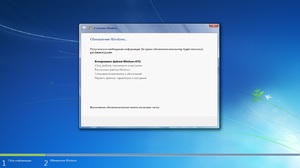
Существует возможность скачивания и с других мест, например, найденных через поисковые службы. Но в таком случае нужно быть максимально уверенным в надёжности сайта, с которого планируется осуществляться загрузка.
Установка нового интерфейса
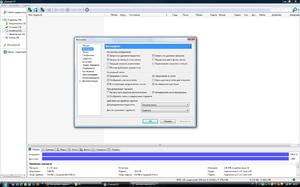
Для снятия такого запрета следует зайти в настройки девайса (жест сверху вниз и «тап» по шестерёнке), после перейти во вкладку «Безопасность». Там найти раздел «Администрирование устройства» и передвинуть ползунок в пункте «Переопределение политики устройства». После этого установка пойдёт в штатном режиме.
Найдя нужный исполняемый файл с расширением apk, следует «тапнуть» по нему, после чего начнётся установка. Следует обратить внимание на предупреждение, которое появится в процессе установки. В нём будут указаны все разрешения, выданные смартфоном или другим девайсом приложению. Если какие-то пункты вызывают смущение, то стоит отказаться от установки и удалить инсталляционный файл. Хотя необходимо понимать, что для полноценного изменения интерфейса лаунчеру понадобится получить доступ почти ко всем возможностям гаджета.
Как только установка закончится, появится вопрос о его запуске. После подтверждения через несколько секунд оболочка изменится на установленную. Далее возможны два пути развития ситуации:
Если был выбран первый вариант, что довольно удобно, то в случае надобности возврата к старой оболочке сложных действий не понадобится. Нужно зайти в настройки телефона и выбрать пункт «Домашний экран», а там уже сменить лаунчер по умолчанию отключив ненужный.
Удаление ненужной программы
Выбирая, какой лаунчер для android самый лучший, приходится часто устанавливать на своё устройство разные приложения. И если их испробовано много, то устройство начинает «тормозить» при работе. Бывает и так, что лаунчер по каким-то причинам несовместим с гаджетом, и при его работе или загрузке выскакивает ошибка loading failed. Поэтому интерфейсы, которые не понравились или неправильно работают, лучше не отключать, а удалять. Например, если по каким-то причинам необходимо удалить cm launcher, то потребуется выполнить ряд следующих действий:
После выполнения этих шагов на гаджете запустится стандартный лаунчер. На некоторых телефонах, например, Samsung, после «тапа» может высветится экран с неактивной кнопкой «Удалить».
Поэтому перед удалением, сначала оболочка останавливается, а при запросе, каким лаунчером пользоваться выбирается родной, а уже потом удаляется.
Выбор наилучшего приложения
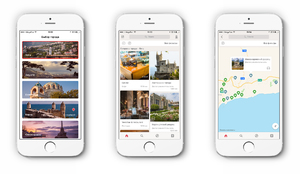
Android Windows7
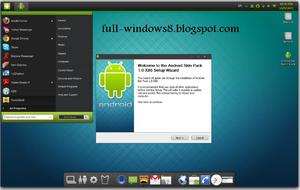
Встроенный веб-браузер принимает вид Internet Explorer. В оболочку интегрированы приложения, позволяющие: отправлять SMS и MMS, читать журнал вызовов, просматривать контакты и адресную книгу. Длительное нажатие меню на рабочем столе позволяет настроить вид значков. Сам лаунчер был выпущен в 2010 году и до сих пор совершенствуется и развивается.
Комбайн CM Launcher 3D

Особое внимание уделено усилению безопасности гаджета. Разблокирование экрана может быть выполнено: вводом pin-кода, паролем, графическим ключом. А также отпечатком пальца, если устройство поддерживает сканер на аппаратном уровне. Интересной является функция фотографирования человека, неправильно разблокирующего телефон. При этом его фото в автоматическом режиме отправляется на электронный ящик. В качестве антивирусного программного обеспечения используется AV-TEST.
Кроме этого, лаунчер позволяет одним касанием оптимизировать скорость WiFi и работу устройства в целом. Автоматизированные смарт-папки не только сортируют приложения, но и проводят очистку от временных и ненужных файлов. Получив сообщение, не нужно разблокировать гаджет, а ответить можно прямо из экрана блокировки. В CM Launcher также переработаны: фонарик, калькулятор, меню использованных приложений и яркости. Все эти функции делают CM лаунчер одним из самых популярных в мире.
Smart Launcher
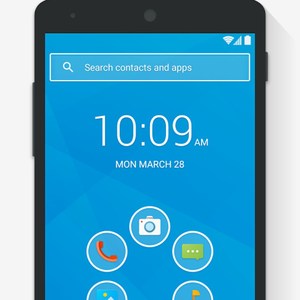
Особо важные приложения или папки можно защитить с помощью пароля, а также запускать их с помощью комбинации придуманных жестов. Лаунчер оптимизирован как для использования на планшете, так и смартфоне.
Одинаково отлично работая как в ландшафтном, так и портретном режиме. Разработчики постоянно ведут диалог с пользователями, часто выполняя их пожелания в постоянных обновлениях продукта.
Originally posted 2018-05-26 19:07:16.